Руководство по разблокировке Mac с помощью Apple Watch – Setapp
Поскольку Mac и Apple Watch производятся Apple, вполне логично, что компания позволяет им работать вместе, а также объединяет всевозможные приемы, которыми вы можете воспользоваться, если у вас есть оба продукта.
Из всех ярлыков, пожалуй, наиболее полезным дополнением к macOS Sierra (и более поздним версиям) является возможность использовать Apple Watch для разблокировки продуктов Mac, таких как iMac Pro или MacBook. После того, как вам удалось соединить Apple Watch с Mac, разблокировать их так же просто, как сесть за компьютер.
Почему возможность разблокировать Mac с помощью Apple Watch — это хорошо? Что ж, когда вы подключаете Apple Watch к MacBook, это позволяет вам не вводить пароль, прежде чем вы сможете начать использовать свой Mac.
К сожалению, можно столкнуться со случаями, когда ваши Apple Watch не будут разблокировать продукты Mac, которые лежат на вашем столе, выдавая раздражающие сообщения об ошибках, такие как «Ваш Mac не смог связаться с вашими Apple Watch».
В этом руководстве кратко рассказывается о том, как подключить Apple Watch к продуктам Mac, с особым вниманием к тому, как разблокировать MacBook с помощью Apple Watch (а также других компьютеров Mac). Кроме того, вы узнаете, как устранять некоторые распространенные проблемы с сообщением «Мои Apple Watch не разблокируют Mac!» разнообразие.
Как подключить Apple Watch к Mac
Первое, что нужно отметить, это то, что если ваш Mac и Apple Watch не соответствуют соответствующим требованиям, вы не сможете использовать автоматическую разблокировку для разблокировки Mac с помощью Apple Watch. Системные требования для функции следующие:
Любой Mac, выпущенный в 2013 году или позже, работающий под управлением macOS Sierra или более поздней версии.
Любые Apple Watch Series 0–4, работающие под управлением watchOS 3 или более поздней версии.
Двумя исключениями из этого правила являются Apple Watch Series 3, для которых требуется watchOS 4, и Apple Watch Series 4, для которых требуется watchOS 5. Для обоих этих устройств также требуется сопряжение соответствующего компьютера для использования macOS High Sierra или более поздней версии, чтобы Apple Watch могли разблокировать Мак.
Вот как разблокировать Mac с помощью Apple Watch:
Войдите в одну и ту же учетную запись iCloud на обоих соответствующих устройствах.
Убедитесь, что с вашим Mac и Apple Watch связан код доступа или пароль.
Убедитесь, что вы используете двухфакторную аутентификацию с вашим Apple ID
В меню Apple в левом углу экрана или на панели Dock внизу выберите «Системные настройки».
Нажмите Безопасность и конфиденциальность
На вкладке «Общие» установите флажок «Разрешить Apple Watch разблокировать Mac».
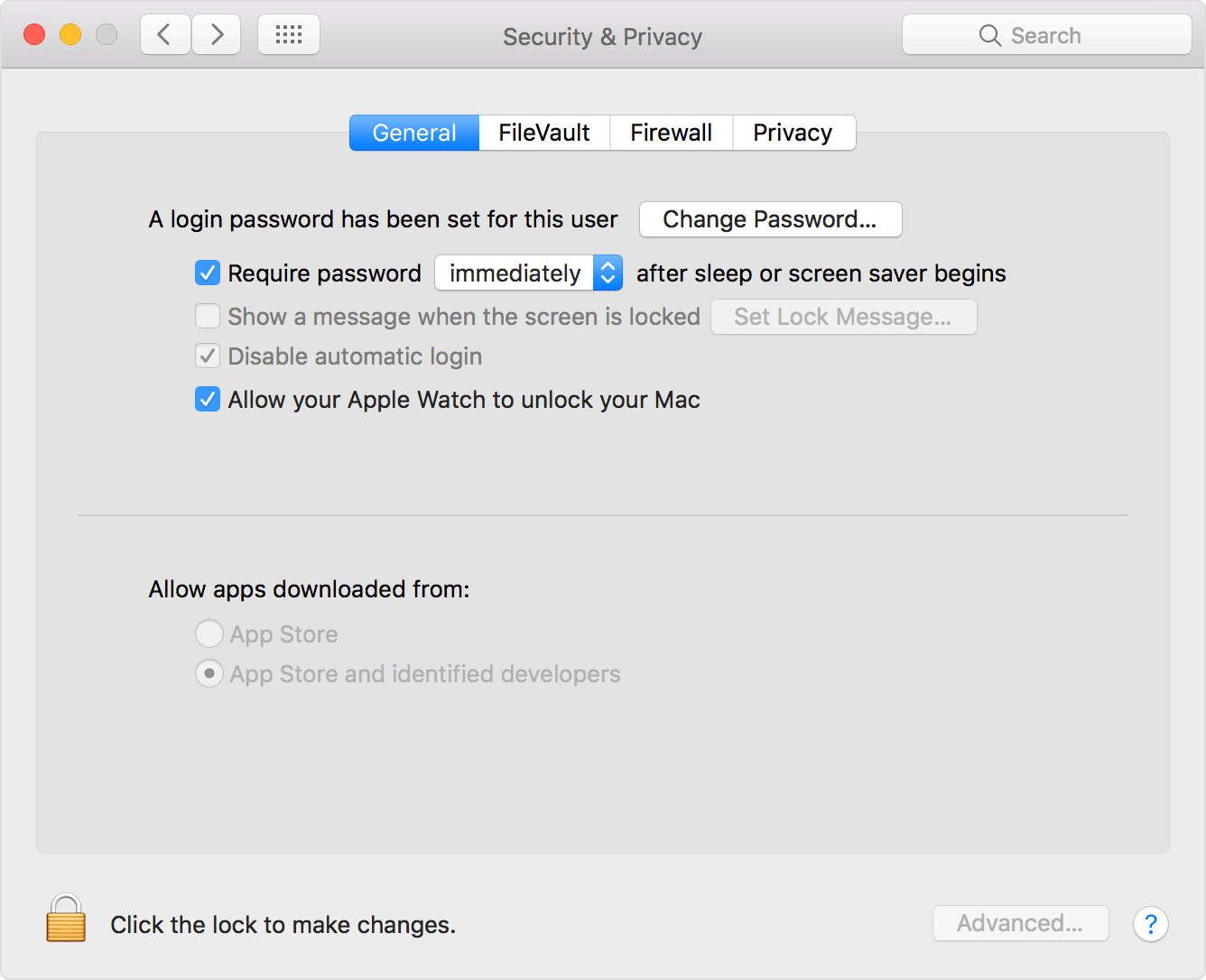
Пока все работает правильно, все просто. Но не всегда все так просто. Если вы получаете сообщение об ошибке «Ваш Mac не смог установить связь с вашими Apple Watch» или есть какая-то другая причина, по которой ваши Apple Watch не разблокируют ноутбуки или настольные компьютеры Mac, вам следует попробовать приведенные ниже решения.
Устранение поверхностных препятствий
Когда вы находитесь в запале, легко упустить из виду некоторые вещи, которые заставили бы вас держать голову в руках, если бы вы наблюдали за кем-то другим. Одним из примеров этого является покупка нового iPhone и пренебрежение его сопряжением с Apple Watch, что может привести к отключению автоматической разблокировки.
Две другие распространенные очевидные ошибки — это отсутствие включения Bluetooth и/или WiFi как на Apple Watch, так и на Mac. Слишком просто отключить Bluetooth на одном из ваших устройств, когда вы в пути, забыть включить его снова, когда вы вернетесь домой, а затем расстроиться из-за того, что ваши Apple Watch не разблокируют Mac.
Выключите и снова включите устройства
Ходит шутка, что аппаратный сброс может решить множество различных проблем, но в этом есть доля правды. Попробуйте снять флажок «Разрешить Apple Watch разблокировать Mac», а затем перезагрузить Mac и Apple Watch, используя кнопку питания на боковой стороне последних, чтобы выключить и снова включить их.
После перезапуска снова установите флажок «Разрешить Apple Watch разблокировать Mac» в Системных настройках, и вы можете быть просто удивлены, увидев, что теперь все работает так, как должно. На самом деле, это работает так часто, что некоторые сайты рекламируют его как «исправление» проблем с автоматической разблокировкой.
Проверить наличие всех ключевых обновлений
Apple выпускает обновления для своих операционных систем довольно регулярно, и между обновлениями вашего Mac, Apple Watch и iPhone легко пропустить одно.
Всегда есть вероятность, что это является причиной проблем с подключением ваших Apple Watch и вашего Mac. Как уже было сказано выше, Apple Watch Series 3 не будут работать с macOS Sierra.
И наоборот, если проблема, с которой вы столкнулись, возникла совсем недавно, вам следует поломать голову, чтобы выяснить, обновляли ли вы недавно какие-либо из своих продуктов Apple. Иногда вам следует вернуться к настройкам, которые вы использовали раньше, чтобы позволить Apple Watch снова разблокировать продукты Mac на вашем столе, по крайней мере, до тех пор, пока Apple не выпустит исправление.
Проанализируйте состояние вашего Mac
Вполне возможно, что, если ни одно из вышеперечисленных решений Apple Watch для разблокировки Mac не работает, под поверхностью происходит что-то более зловещее. Например, ваш Mac может быть слишком засорен, чтобы работать обычным образом, или часть вредоносного ПО может мешать его подключению.
Хороший способ быстро и легко проверить работоспособность вашего Mac — использовать такое приложение, как CleanMyMac X, которое глубоко проникнет в вашу систему и выявит потенциальные проблемы одним нажатием большой кнопки «Сканировать».
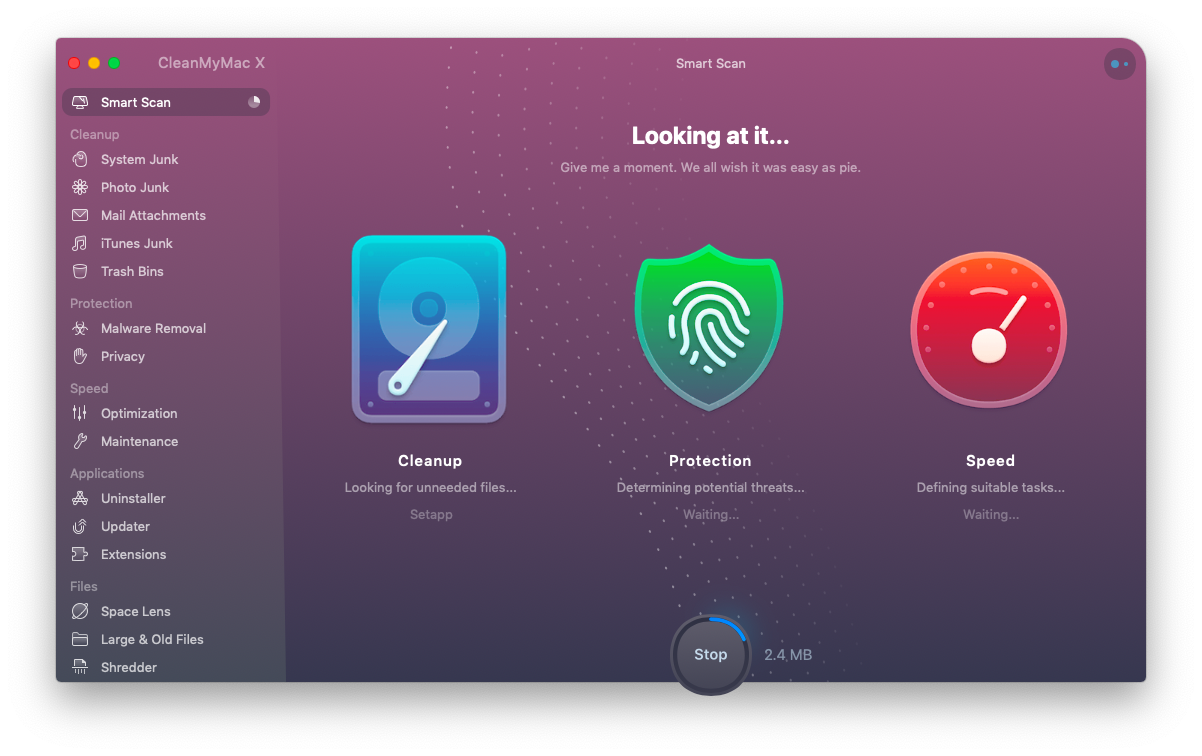
Оттуда вы можете положиться на Smart Scan, чтобы позаботиться обо всем автоматически, или просмотреть отдельные факторы (например, вредоносное ПО, конфиденциальность, оптимизация скорости) вручную.
Часто проблема может заключаться в том, что ваше интернет-соединение работает неправильно — то, что ваше соединение показывает четыре полоски в меню Wi-Fi, не означает, что оно на самом деле работает быстро. В этом случае может пригодиться такое приложение, как WiFi Explorer.
WiFi Explorer дает вам краткий обзор всех устройств рядом с вами, а также их качество, генерацию, уровень сигнала и другую полезную информацию. Просто откройте приложение, и оно мгновенно начнет предоставлять данные в реальном времени.
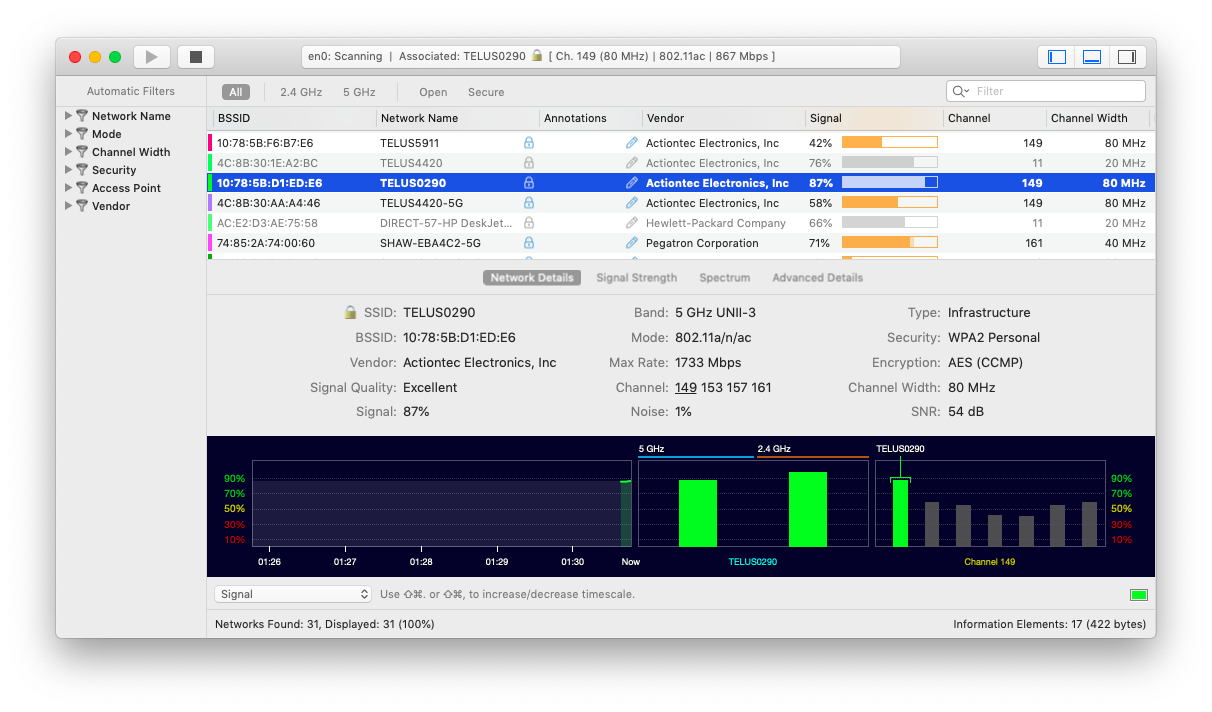
Поэтому, если есть более серьезная проблема с вашим компьютером или подключением, из-за которой вы не можете разблокировать Mac с помощью Apple Watch, эти два приложения — отличный первый шаг к ее устранению без каких-либо технических знаний.
Почему стоит правильно настроить автоматическую разблокировку
Как вы можете видеть, существуют разные причины, по которым у вас могут возникнуть проблемы с тем, что ваши Apple Watch не разблокируют продукты Mac, с которыми вы их связали. И некоторые из них, например, спрятанное где-то вредоносное ПО или неисправность вашего Wi-Fi, менее очевидны, чем другие.
Однако по большей части страшное сообщение об ошибке «Ваш Mac не смог связаться с вашими Apple Watch» — это то, что вы не должны видеть очень часто, если вы поддерживаете операционную систему на своем Mac, Apple Watch и iPhone. свидание.
Настройка автоматической разблокировки для разблокировки MacBook с Apple Watch, даже если поначалу это доставляет вам головную боль, безусловно, стоит сделать, если вы переключаетесь между ноутбуком или рабочим столом несколько раз в день. В конце концов, отказ от ввода пароля может сэкономить вам удивительное количество времени — минуты в день и часы каждый год!
Лучше всего то, что упомянутые здесь приложения, CleanMyMac X и WiFi Explorer, а также более 150 других доступны для вас в рамках бесплатной 7-дневной пробной версии через Setapp, платформу приложений, в которой есть все, что вам нужно для устранения неполадок вашего Mac и стать более эффективный. Кстати, не забывайте блокировать свой Mac каждый раз, когда уходите.






